「APIのドキュメントを書くならSwagger Editorが便利」と聞いたことがあるものの、
・Swagger Editorの基本的な使い方がよく分からない…。
・他のAPI設計ツールとの違いや連携方法が知りたい…。
と悩んでいる方は多いのではないでしょうか。そこでこの記事では、
・Swagger Editorの特徴や基本的な概要
・導入方法や操作手順
について、初めてAPI設計を担当する方でもわかりやすく解説します。
\文字より動画で学びたいあなたへ/
Udemyで講座を探す >INDEX
Swagger Editorとは?
Swagger Editor(スワッガー エディター)はOpenAPIを基盤とし、YAMLまたはJSONフォーマットでAPIを設計できるエディタ型ツールです。
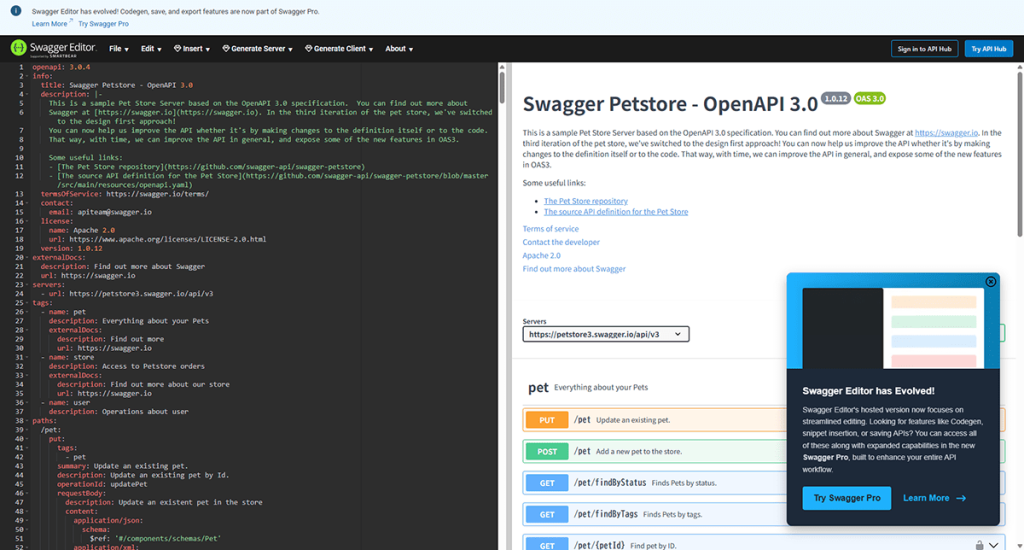
記述内容は即座にプレビューされ、構文ミスがあればその場で検出されます。これにより、設計ミスを早期に発見し、スムーズに修正できます。
操作も直感的で、構文エラーがあれば即座に警告が表示されるため、ミスを最小限化することが可能です。インストールせずとも利用する方法もあり、API設計を担当するエンジニアにとって欠かせないツールといえるでしょう。
APIについて詳しくは「▶Web開発に役立つAPI連携とは?利用するメリットや実装手順を紹介」をご覧ください。
\文字より動画で学びたいあなたへ/
Udemyで講座を探す >SwaggerとOpenAPIの違い
Swaggerはもともと、OpenAPI 2.0(かつてのSwagger spec)対応のAPI定義とドキュメント生成を目的に開発され、現在は複数のツールを含むブランド名として使われています。
一方、OpenAPIはAPI仕様を標準化したフォーマットであり、RESTful APIの設計図をYAMLやJSONで記述するための業界標準仕様です。現在はOpenAPI 3.xが主流となり、Swaggerツールもこの最新仕様に対応し進化しています。
RESTful APIについて詳しくは「▶RESTful APIとは?RESTの6原則とメリット・デメリットを解説!」をご覧ください。
Swaggerの主な機能をそれぞれ紹介
前述のとおり、SwaggerはSwagger Editorを含むツール群であり、主要な機能としては次の通りです。
- Swagger Editor:APIの仕様書を書くためのエディタ
- Swagger UI:ブラウザ上でAPIの動作を確認する
- Swagger Codegen:プログラミングのコードを自動生成する
- Swagger Hub:API管理をチームで行う際に役立つ
Swagger Editor:APIの仕様書を書くためのエディタ
Swagger Editorは、OpenAPI仕様に基づいたAPI定義を、YAMLまたはJSON形式で記述・編集できるブラウザベースのエディタです。リアルタイムプレビューに対応し、構文エラーも即時検出されます。
オンライン版とローカル版が利用でき、オンライン版はインストール不要、ローカル版はDockerやGitHub経由で導入できます。詳しくは後述の「▼ローカル版の環境構築1:GitHubからクローン」で解説するため、気になる方はそちらをご確認ください。
Swagger UI:ブラウザ上でAPIの動作を確認する
Swagger UIは、OpenAPI定義をビジュアル化し、ブラウザ内でAPIのレスポンスも手軽に確認できるツールです。画面上でAPI仕様が見やすく表示され、エンドポイントごとの詳細も簡単に確認できます。
さらに、ブラウザ上から実際のレスポンスを検証可能なため、非開発者でも理解しやすいインターフェースです。
Swagger Codegen:プログラミングのコードを自動生成する
Swagger Codegenを使えば、OpenAPI定義を基にクライアントまたはサーバー用のコードを各言語向けに自動生成でき、開発工数が削減されます。これにより、開発者は設計から実装へスムーズに移行できます。
Swagger Hub:API管理をチームで行う際に役立つ
Swagger Hubは、チームでのAPI設計やレビュー、バージョン管理を支援するクラウドサービスです。
Swagger EditorやUIと統合されており、CI/CDとの連携も可能なため、APIの自動テストやデプロイをワークフローに組み込むことができます。
OpenAPI (Swagger)入門:API設計手法を学ぼう!Swaggerの概念からAPIドキュメントの書き方まで

OpenAPI(Swagger)の基本概念と構成要素からSwagger Editorのセットアップと環境構築、Swagger Specification(YAML形式)の記述方法、そしてAPIドキュメントの作成とスタブの生成までを行います!
\無料でプレビューをチェック!/
講座を見てみる
Swagger Editorの使い方
Swagger Editorは、オンライン・ローカルのどちらでも利用可能です。
オンライン版はインストール無しで利用が可能で、ローカル版は「GitHubからクローンして利用する方法」と「Dockerを利用する方法」の2種類に分けられます。利用目的に応じて適切な方法を選ぶことで、効率的にAPI設計を進められます。
ここでは、オンライン版のアクセス方法と、ローカル版の環境構築を紹介します。
オンライン版のアクセス方法
オンライン版は、インストールなどの環境構築の手間がかかりません。公式サイトにアクセスして「Try Swagger Editor」から起動できます。
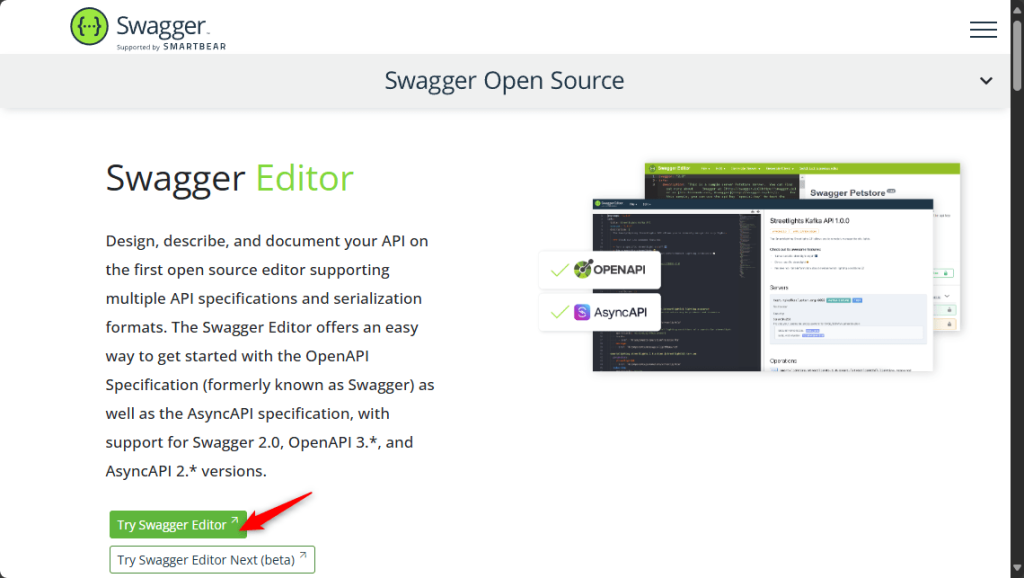
基本的な動作の確認はできますが、書いた文章をYAML/JSON形式で出力することはできないため注意が必要です。
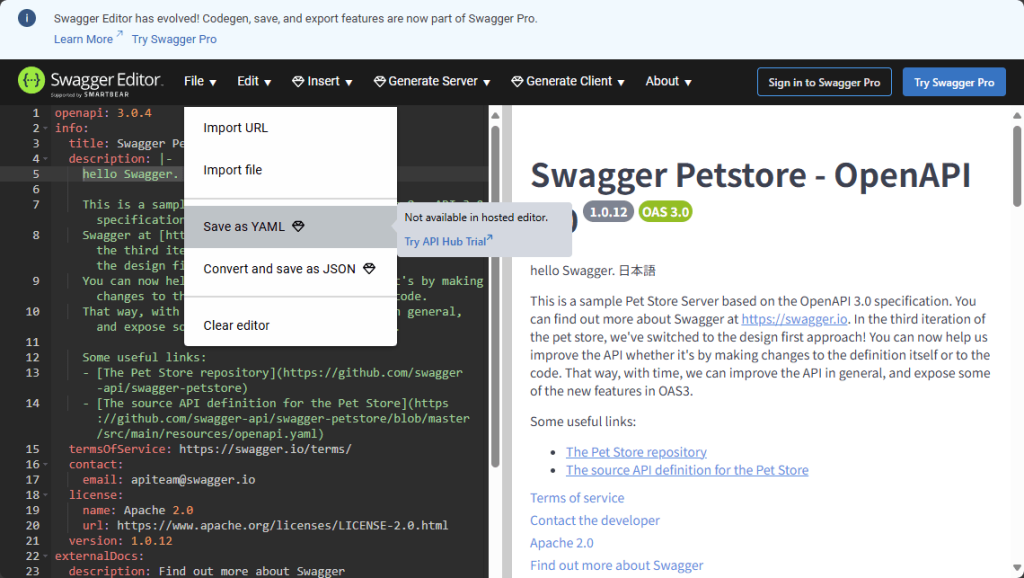
「YAML/JSON形式で出力したい」「機密情報が含まれるのでローカル環境を作りたい」という方は、次の方法で環境構築を進めましょう。
ローカル版の環境構築1:GitHubからクローン
今回は、Windows 11の環境で実施しており、次の3つがインストールされていることが前提条件です。
・git(バージョンは不問)
・Node.js(20.3.0以上)
・npm(9.6.7以上)
GitHubについて詳しくは、「▶GitHubとは?特徴からアカウント登録方法まで徹底解説!」をご覧ください。
作業用のディレクトリを作成し、コマンドプロンプトを起動して次のコマンドを実行します。
|
1 |
git clone https://github.com/swagger-api/swagger-editor |
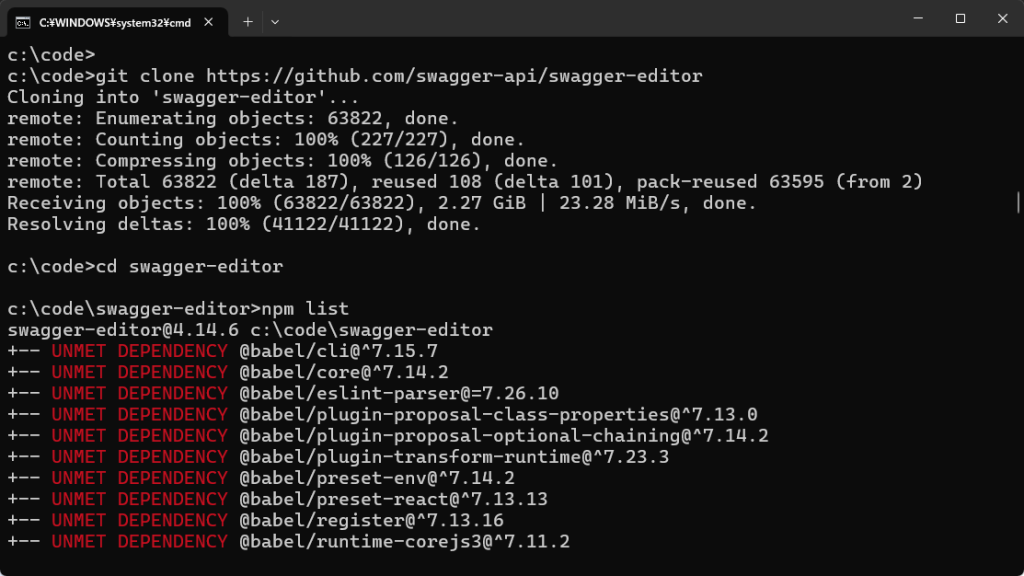
カレントディレクトリ内に「swagger-editor」ディレクトリが作成されるため、次のコマンドを実行します。
|
1 2 |
cd swagger-editor npm install |
このとき、次のようなエラーが出力される場合があります。これは、インストールするパッケージの依存関係に関するエラーです。
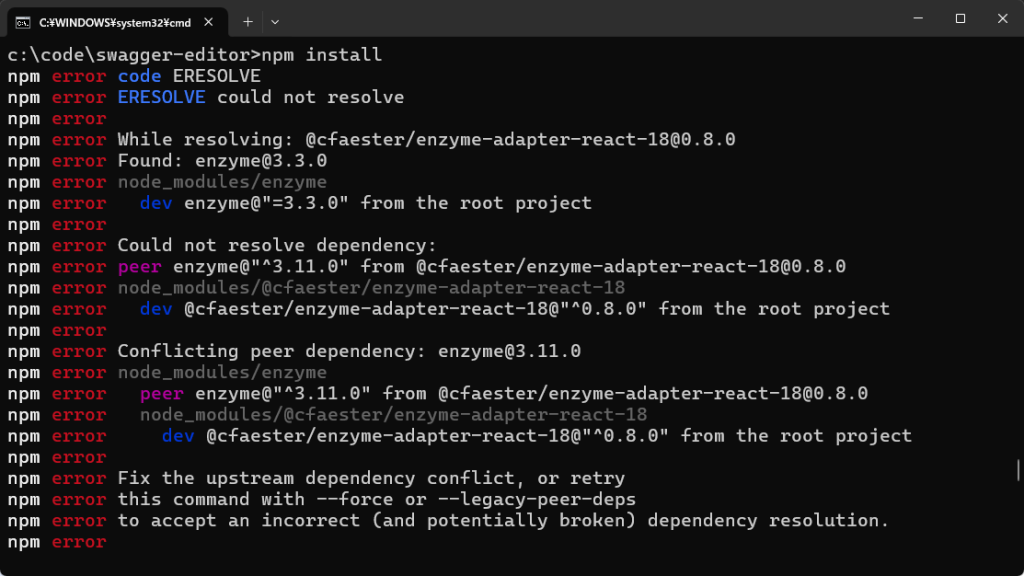
それぞれの依存関係を修正して再度実行するか、次のコマンドでインストールを進めてください。
|
1 |
npm install --legacy-peer-deps |
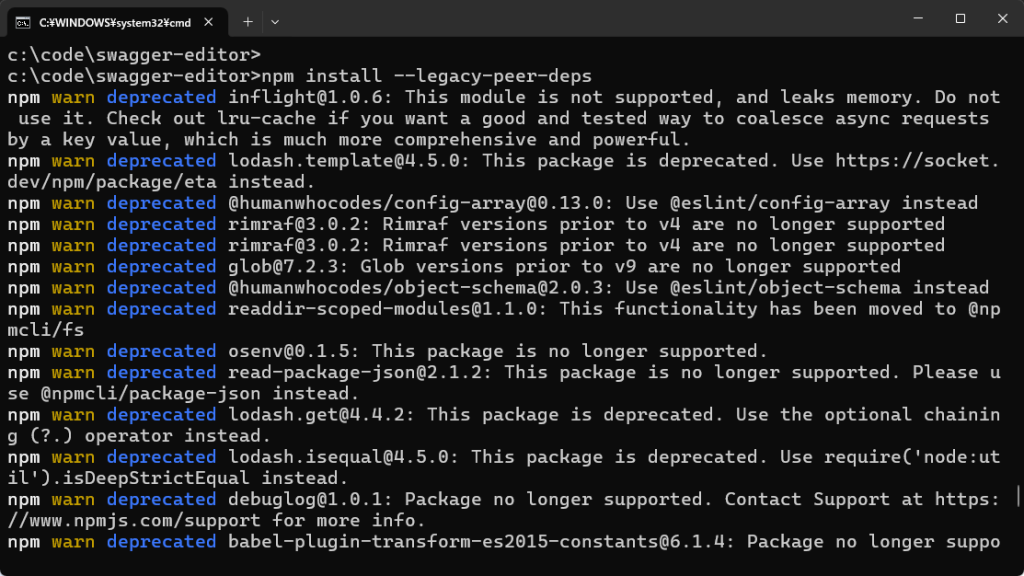
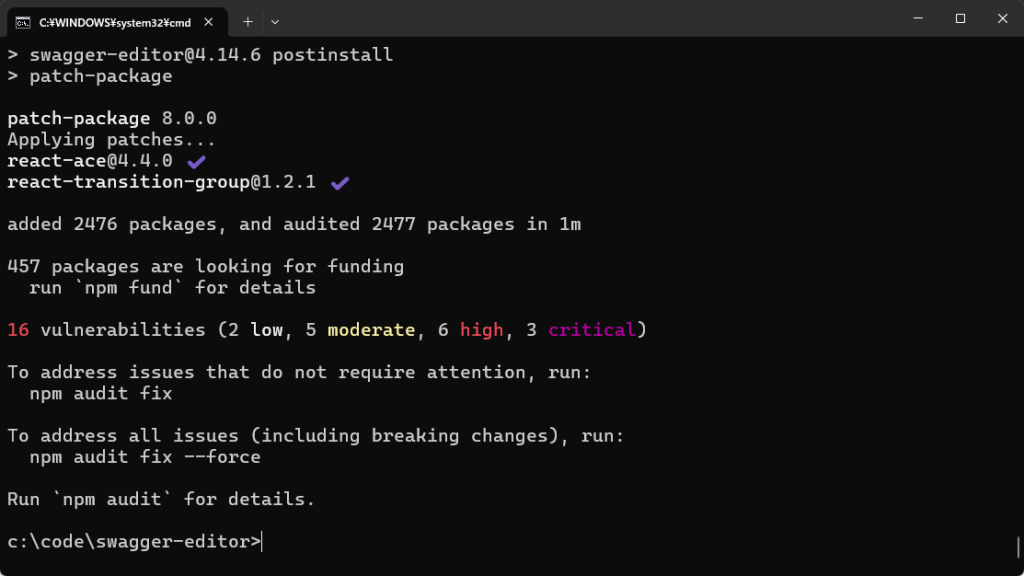
インストールができたら、次のコマンドで起動します。
|
1 |
npm start |
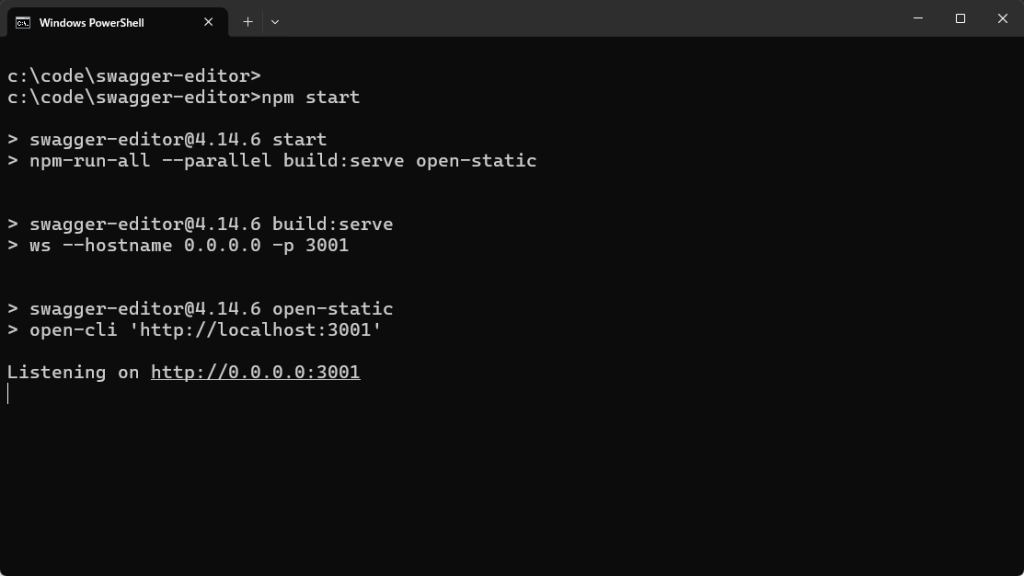
ブラウザを開き「localhost:3001」でアクセスすると、画面が立ち上がります。
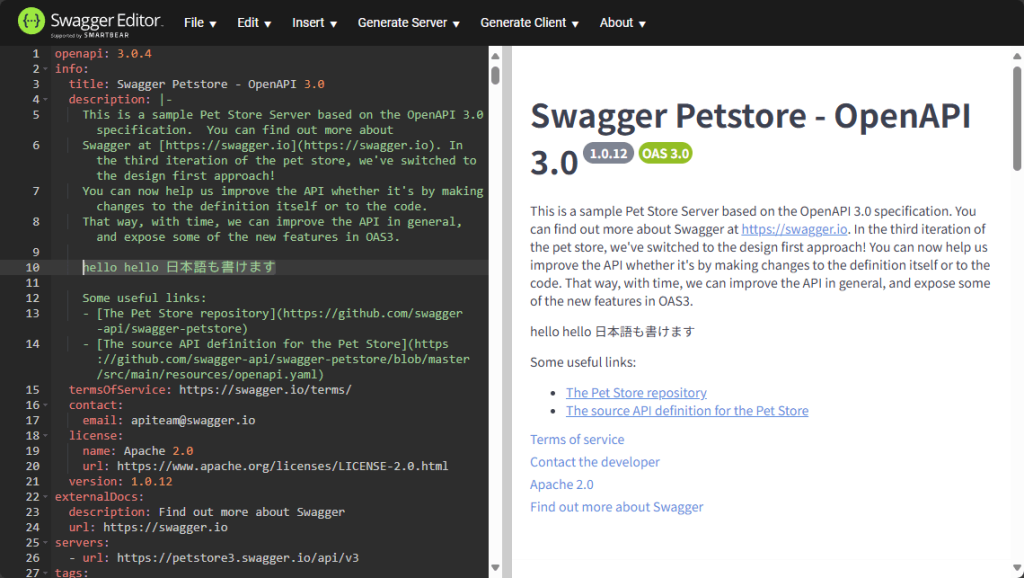
オンライン版と異なり、ローカル版では「Save as YAML」や「Convert and save as JSON」が選べます。
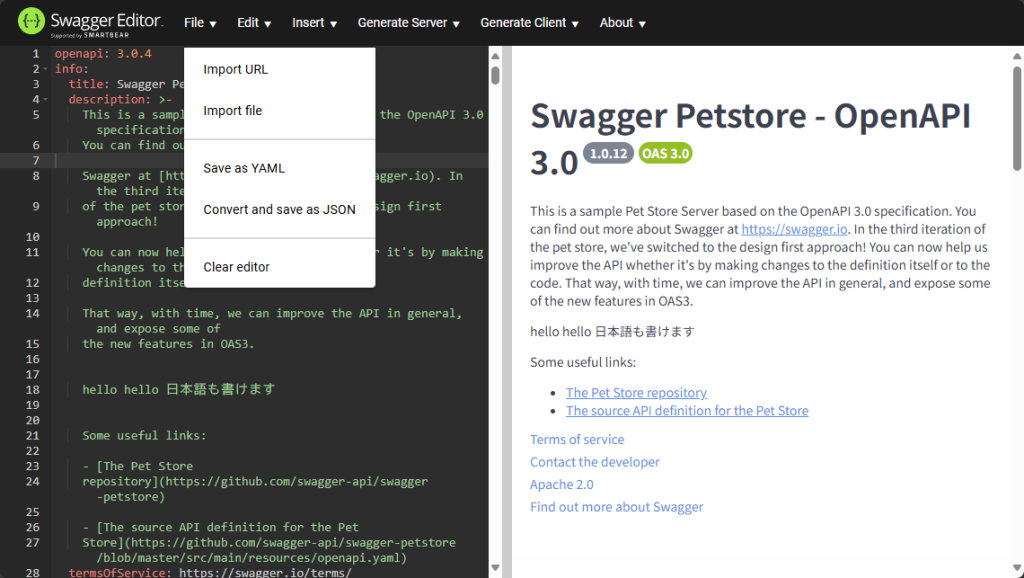
ローカル版の環境構築2:Docker
検証環境はWindows 11でDocker Desktopがインストールされている環境です。基本的な流れは、Docker Hubからイメージをpullし、コンテナを起動する、という流れとなります。「Dockerがわからない」という方は、「▶Dockerとは何かを入門者向けに解説!基本コマンドも」もご確認ください。
コマンドプロンプトを立ち上げ、次のコマンドを実行します。
|
1 |
docker pull docker.swagger.io/swaggerapi/swagger-editor |
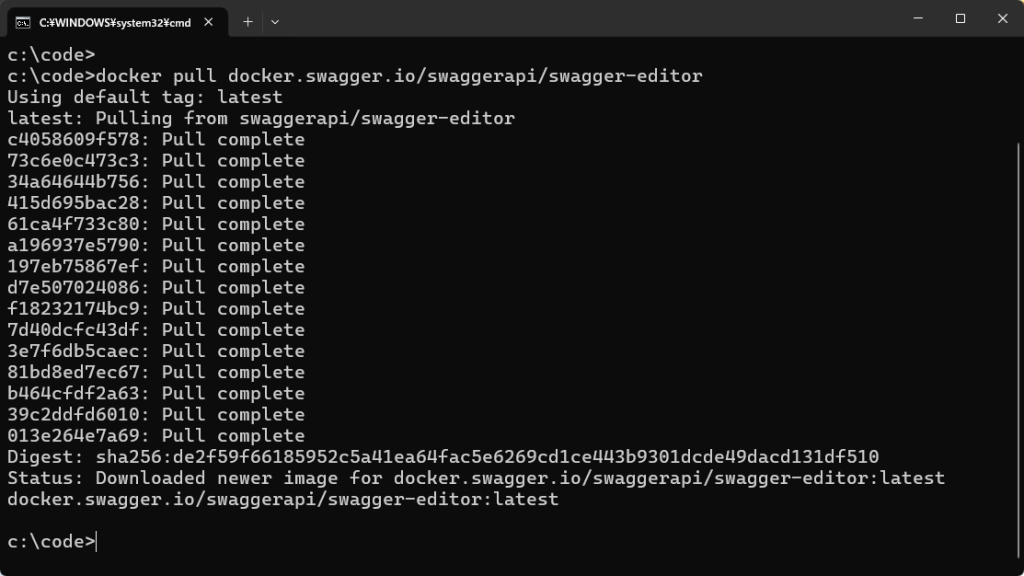
Docker Desktopを見ると、イメージが正常にpullできていることがわかります。
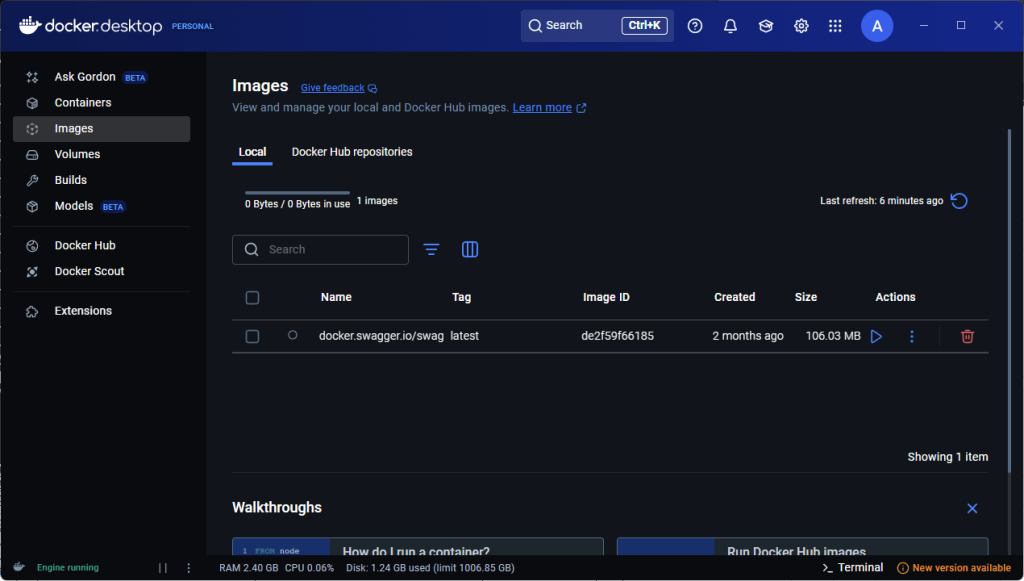
再びコマンドプロンプトに戻り、次のコマンドを実行してコンテナを立ち上げます。
|
1 |
docker run -d -p 80:8080 docker.swagger.io/swaggerapi/swagger-editor |
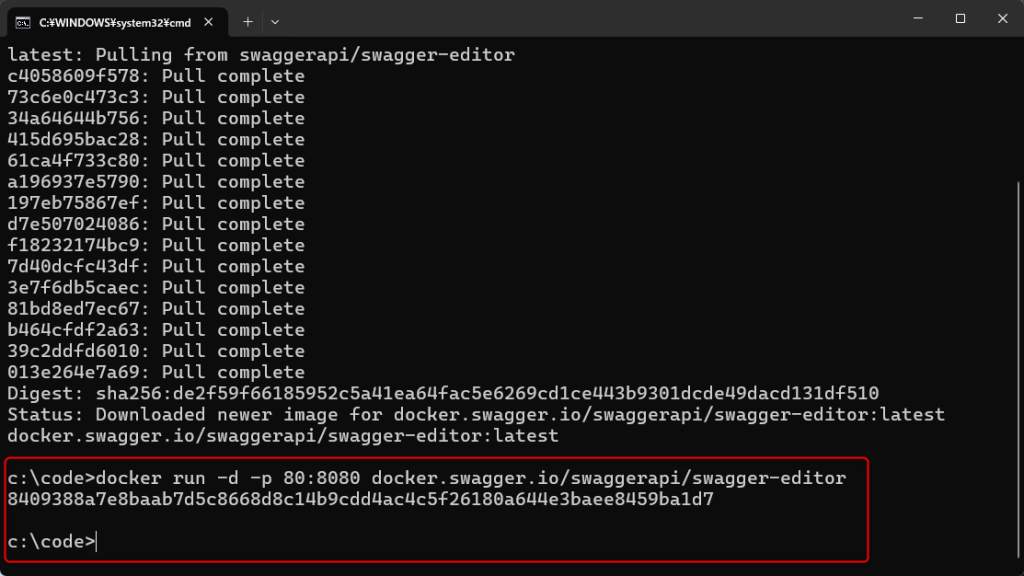
Docker Desktopでも、コンテナが立ち上がっていることを確認できます。
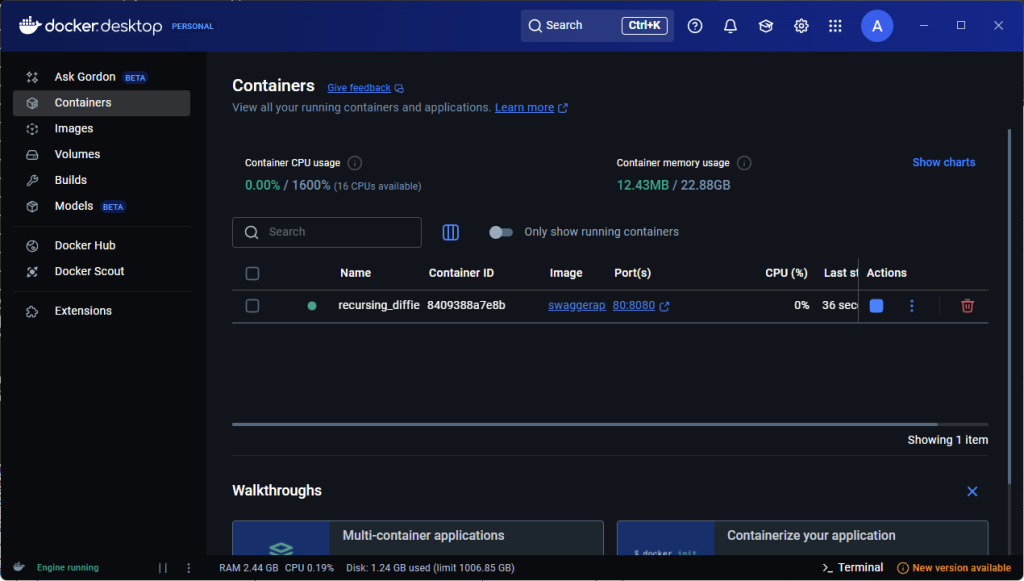
ブラウザを立ち上げ「localhost」にアクセスすると画面が立ち上がります。
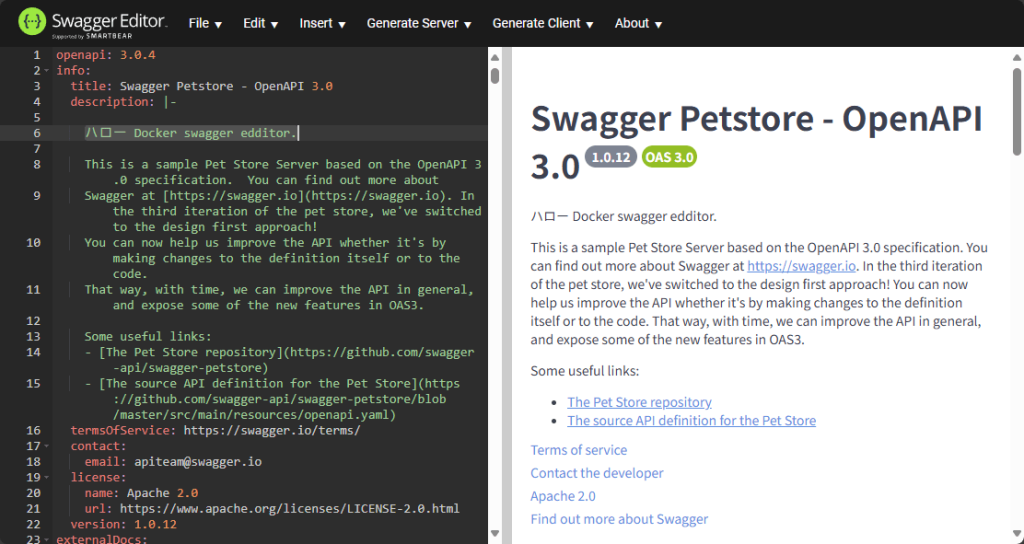
基本的な操作手順
新規に作成する際は「File」→「Clear editor」を選択するとゼロクリアできます。
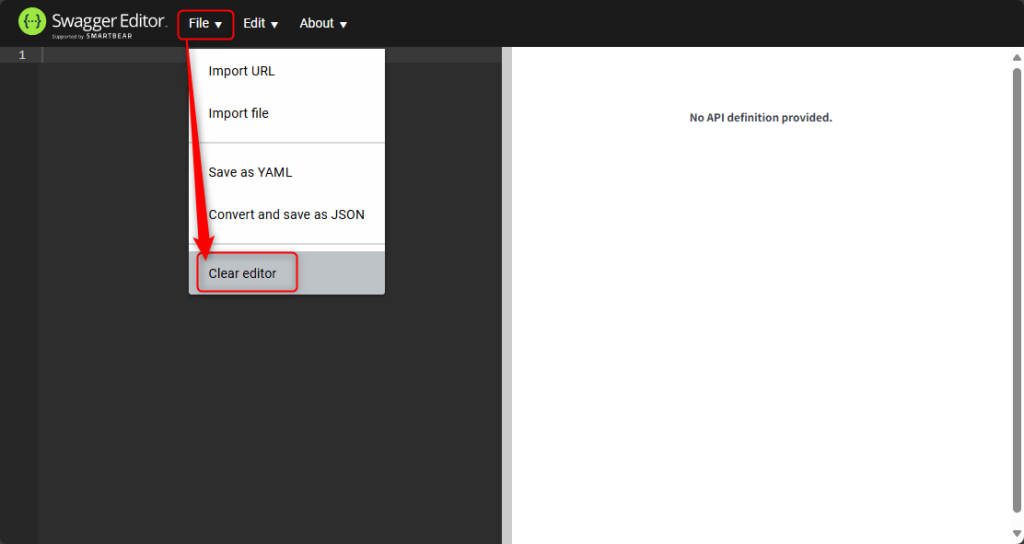
以下は、基本的な構造で記述した例です。OpenAPI定義の基本構造は次の3つで構成されています。
・メタデータ:openapi,infoの部分。OpenAPIのバージョン、API情報などを記載
・サーバー:serversの部分。APIサーバーとそのURLなどを記載する。サーバーは複数定義可能
・パス:pathsの部分。APIのパス、サポートされるHTTPメソッドを定義
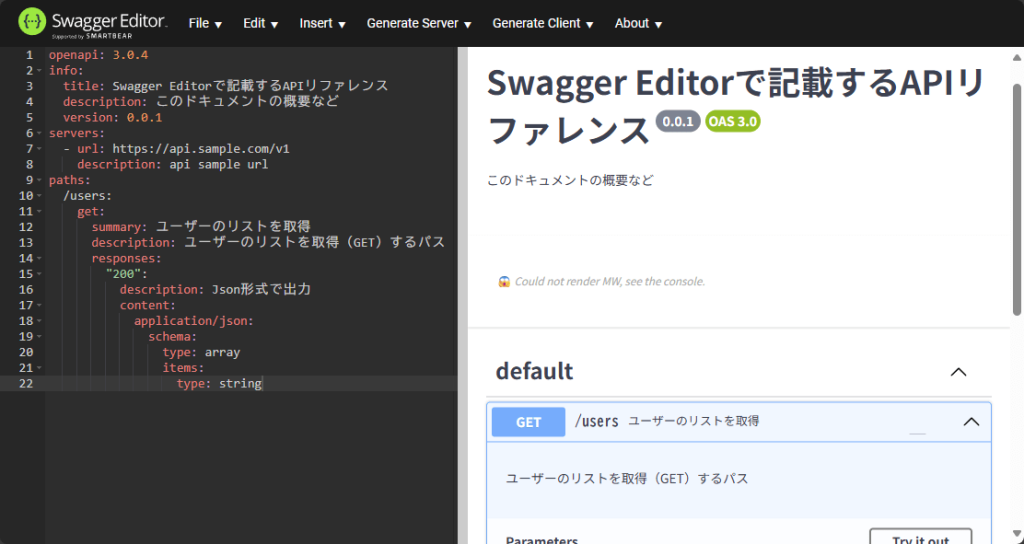
左ペインにYAMLまたはJSON形式でAPI仕様を記載していくと、右ペインにリアルタイムで反映され、UI形式のプレビューが表示されます。この時、バリデーションエラーがあればその旨も表示されるため、随時対応できるようになっています。
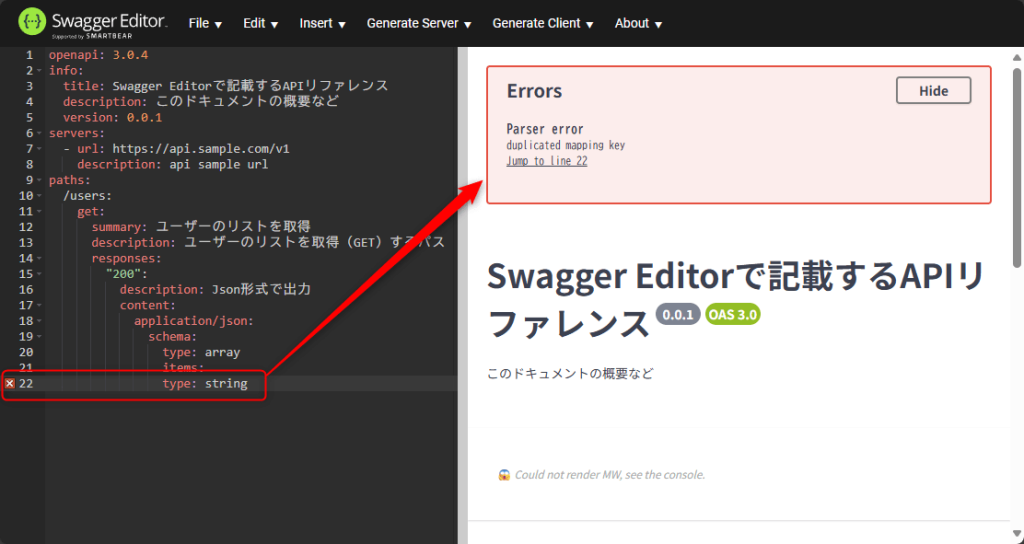
作成した仕様は「File」→「Save as YAML」または「Convert and save as JSON」でエクスポートできます。
YAML形式の場合は「openapi.yaml」、JSON形式の場合は「openapi.json」として出力されます。
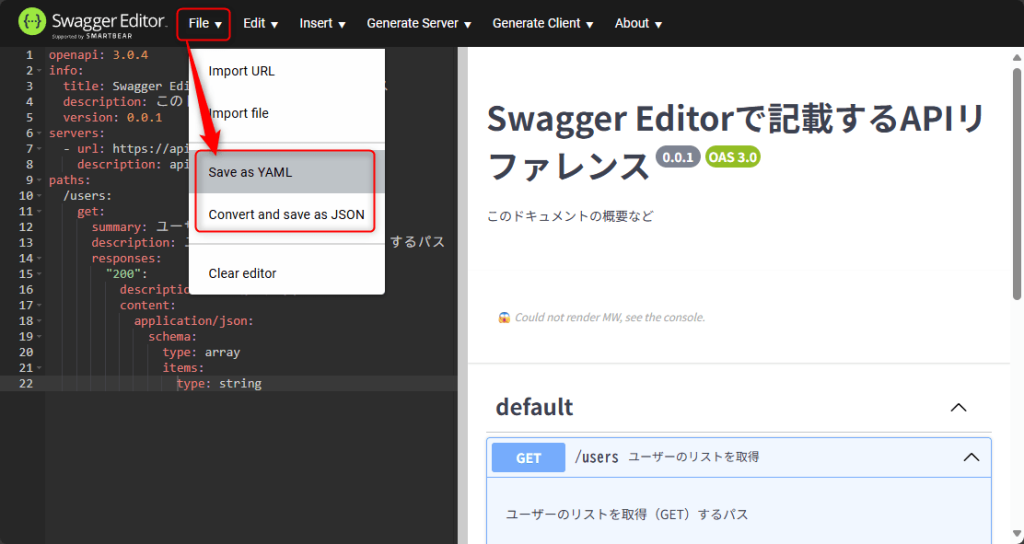
OpenAPI (Swagger)入門:API設計手法を学ぼう!Swaggerの概念からAPIドキュメントの書き方まで

OpenAPI(Swagger)の基本概念と構成要素からSwagger Editorのセットアップと環境構築、Swagger Specification(YAML形式)の記述方法、そしてAPIドキュメントの作成とスタブの生成までを行います!
\無料でプレビューをチェック!/
講座を見てみる
Swagger EditorによるAPI設計方法
API仕様の中心となる「paths」の内容について、もう少し掘り下げて解説します。
GET/POSTなどのCRUD操作を設計する
CRUD操作を設計する際は、まずpathsセクションでエンドポイントとHTTPメソッドを定義します。例えば、/usersエンドポイントにgetメソッドを追加し、ユーザーリスト取得機能を設計できます。
リクエストボディはrequestBody、レスポンスはresponsesで詳細を記述し、データ構造をschemasで記述することで、明確な仕様が完成します。
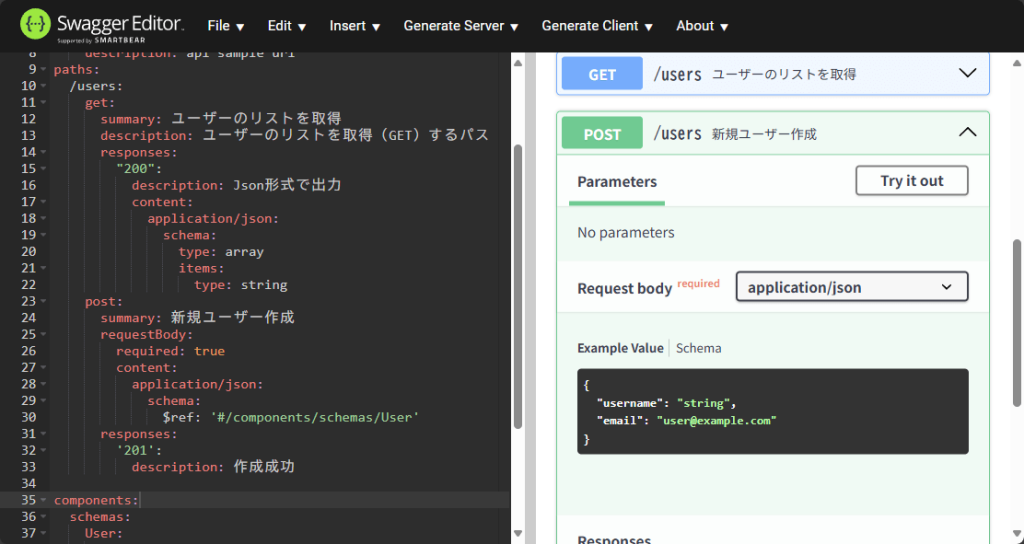
schemasでデータモデルを定義する
OpenAPIのcomponents.schemasセクションを使えば、APIで使用するデータモデルを一元管理できます。YAML形式で構造を記述し、各エンドポイントでは「$ref」を使って参照することで、定義の重複を避けつつ記述の一貫性を保てます。
また、type(例:stringやinteger)、required(必須項目の指定)、format(例:email、date-timeなど)といった属性を使うことで、より厳密なデータ検証が可能です。これにより、APIの信頼性と可読性が向上します。
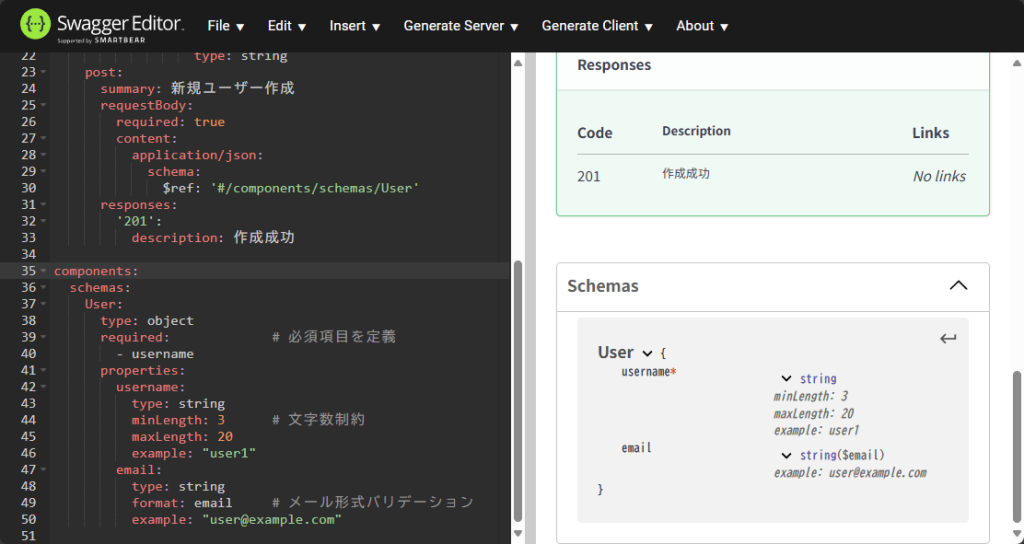
securitySchemesでセキュリティを設定する
APIの認証方法は、components.securitySchemesで一元定義できます。APIキー認証、Bearerトークン認証、OAuth2認証をYAML形式で記述し、securityプロパティで適用の有無を設定可能です。
認証定義は複数のエンドポイントで再利用可能なため、管理がしやすいです。例えば、一般ユーザー向けAPIにはAPIキーを、管理者専用エンドポイントにはOAuth2を適用する、といった柔軟な運用が可能です。
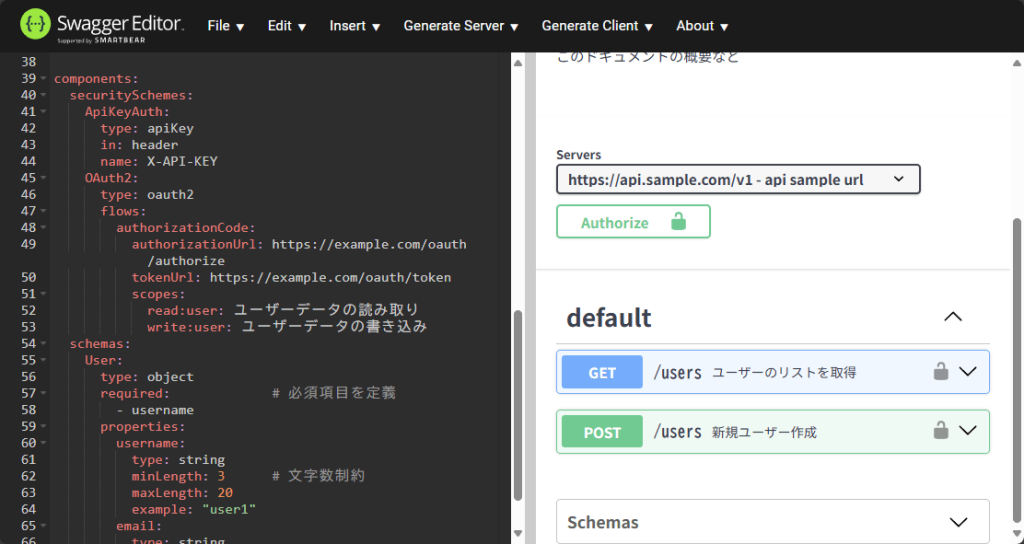
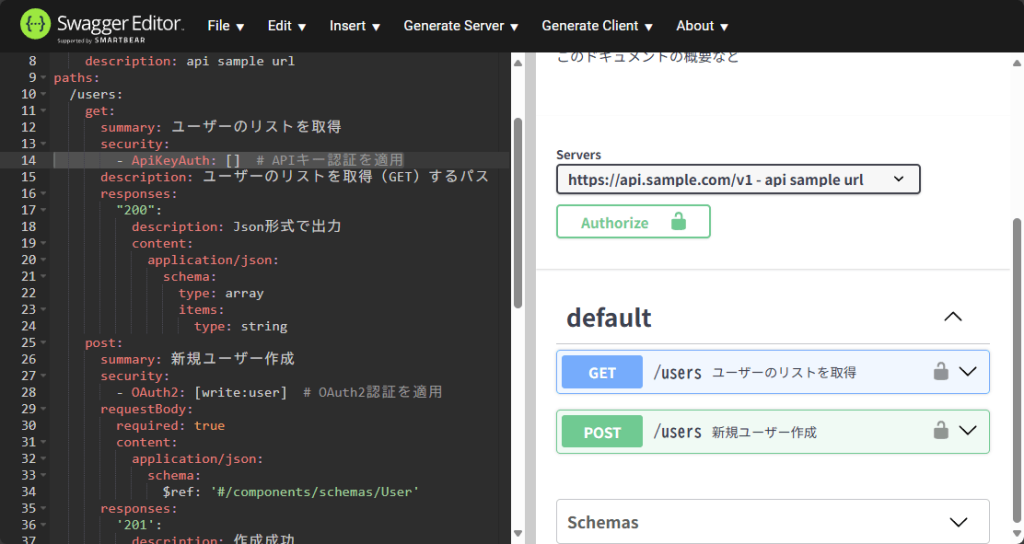
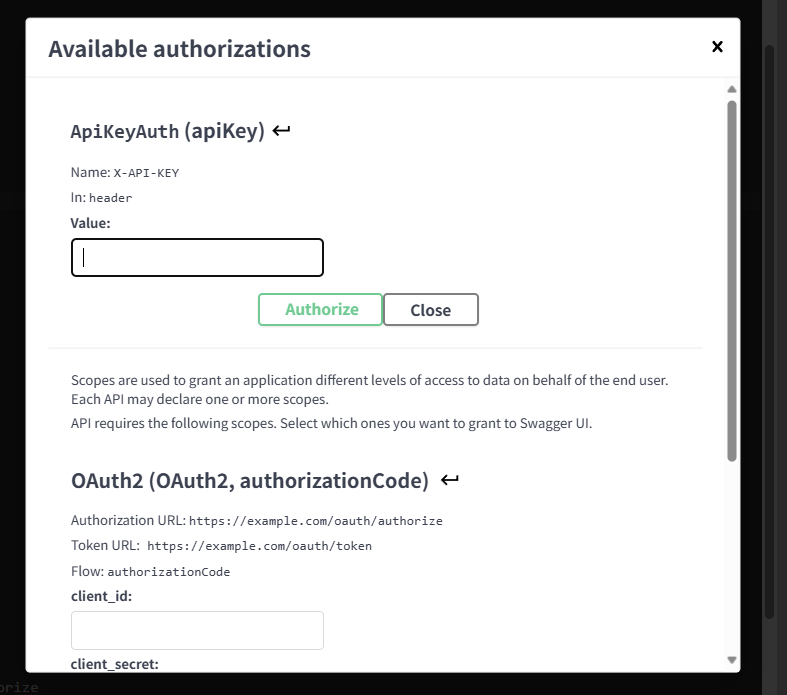
Swagger Editorを利用するメリット
最後に、Swagger Editorを利用するメリットを簡単にまとめて解説します。
リアルタイムプレビューで即時に確認が可能
編集画面がリアルタイムでUIに反映されるため、入力ミスや仕様の矛盾を即座に把握できます。画面が左右に分かれており、視認性も高く、作業効率が上がります。
構文エラーの自動検出が可能
YAMLの書式ミスや誤字は編集画面で即指摘されるので、修正もスムーズです。正確な仕様書を効率よく作成できます。
OpenAPI仕様に準拠した設計が可能
最新のOpenAPI 3.0/3.1仕様に対応しており、業界基準に沿った設計が可能です。互換性のあるドキュメントは、外部システムとの連携も円滑になります。
Swaggerツールとの親和性が高い
Swagger UIやCodegen、Hubと連携することで、定義ファイルからドキュメント生成・コード生成・レビュー管理まで一貫して対応できます。チーム開発の効率が大きく向上します。
クラウドでもローカルでも使用可能
オンライン版はインストール不要で手軽に利用でき、ローカル版はオフライン作業や機密情報の取り扱いに適しています。用途に応じて柔軟に使い分けられます。
Swagger Editorを使って簡単にAPI設計をはじめよう!
Swagger Editorは、初心者でも直感的に扱えるAPI設計ツールです。リアルタイムプレビューや構文チェック、他ツールとの連携など、多くの利便性を備えています。個人開発からチームプロジェクトまで幅広く活用でき、API設計の標準化・効率化に貢献します。
さらに詳しく学びたい方には、Swagger Editorの実践を含むUdemy講座がおすすめです。API設計・ドキュメント作成・テストまで体系的に学べる構成で、スマートフォンからも視聴可能です。
◆「OpenAPI (Swagger)入門:API設計手法を学ぼう!Swaggerの概念からAPIドキュメントの書き方まで」
レビューの一部をご紹介
評価:★★★★★
コメント:しっかり学んでいけそうです








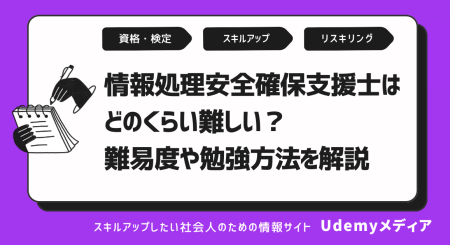




最新情報・キャンペーン情報発信中